Един от начините да заобиколите този недостатък в командния ред на Windows е да използвате бърз скрипт AutoHotkey, за да активирате поставянето от клавиатурата.Скриптът AutoHotkey получава съдържанието на клипборда и използва функцията SendInput за изпращане на натискания на клавиши към прозореца на командния ред.
Активирайте CTRL+C/Ctrl+V в командния ред на Windows
1. Използвайте командния ред, за да зададете
Много е лесно да активирате Ctrl+C/Ctrl+V в командния ред на Windows.Просто трябва да следвате простите стъпки по-долу.
- 使用Прозорец + RКомбинация от клавишиВъв вашия компютърОтворибягайкоманда.В текстовото полеТипCmdи натиснете Enter, за да стартирате командния ред.Можете също да стартирате командния ред, като търсите в менюто "Старт" на Windows.
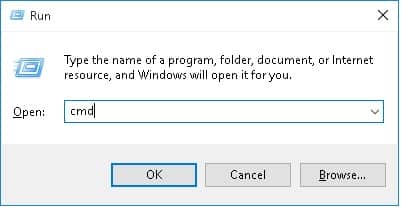
- На екрана ще се появи прозорец на командния ред на Windows.Щракнете с десния бутон върху заглавната лента на прозореца и изберете "Атрибути"Настроики.

- Прозорецът със свойства на командния ред ще се появи на екрана.първо изберете Активирайте функциите на експерименталната конзола Квадрат за отметка.
- След това, като щракнете върху "Активиране на нов пряк път Ctrl„Куртие за отметказа да активирате клавишните комбинации鍵.Кликнете върхуПотвърждениеБутон.
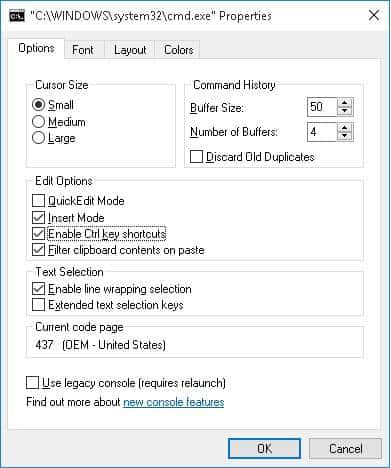
Това е.Вече можете да използвате клавишите Ctrl + C / Ctrl + V за копиране и поставяне на команди.
2. Използвайте клавишни комбинации
Тази опция не е много удобна за използване.Стартирайте командния ред на Windows на вашия компютър.Всичко, което трябва да направите, е да натиснетеAlt + интервалслед това комбинация от клавишиНатиснетеEклавиш, след което натиснетеPключ.Сега можете да поставите команди в прозореца на конзолата.
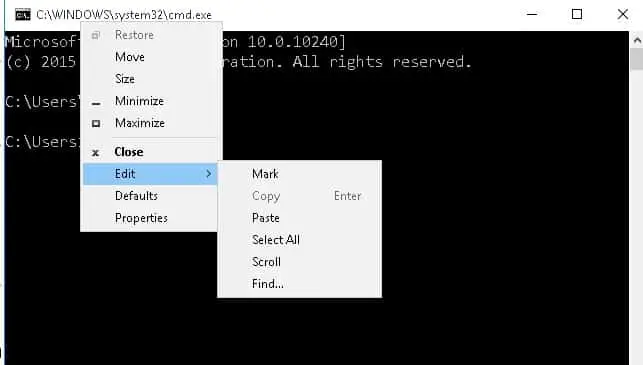
3. Използване на скрипта AutoHotKey
Първо, трябва да инсталирате AutoHotkey на вашия компютър.Изтеглете AutoHotkey от раздела за изтегляния по-долу и го инсталирайте на вашия компютър.Създайте нов скрипт за AutoHotkey, като поставите следния код:
#IfWinActive ahk_class ConsoleWindowClass ^V:: SendInput {Raw}%clipboard% return #IfWinActive
Ако ви е трудно да създадете нов скрипт за AutoHotkey, изтеглете scipt от раздела Изтегляния по-долу.Щракнете двукратно върху изтегления скрипт, за да го стартирате.
下载
Това е.Не е ли просто?
Моля, уведомете ни вашите ценни предложения или коментари в секцията за коментари по-долу.

![Настройте имейл на Cox на Windows 10 [с помощта на приложението Windows Mail] Настройте имейл на Cox на Windows 10 [с помощта на приложението Windows Mail]](https://infoacetech.net/wp-content/uploads/2021/06/5796-photo-1570063578733-6a33b69d1439-150x150.jpg)
![Коригирайте проблеми с Windows Media Player [Ръководство за Windows 8 / 8.1] Коригирайте проблеми с Windows Media Player [Ръководство за Windows 8 / 8.1]](https://infoacetech.net/wp-content/uploads/2021/10/7576-search-troubleshooting-on-Windows-8-150x150.jpg)
![Поправете грешка при актуализиране на Windows 0x800703ee [Windows 11/10] Поправете грешка при актуализиране на Windows 0x800703ee [Windows 11/10]](https://infoacetech.net/wp-content/uploads/2021/10/7724-0x800703ee-e1635420429607-150x150.png)









